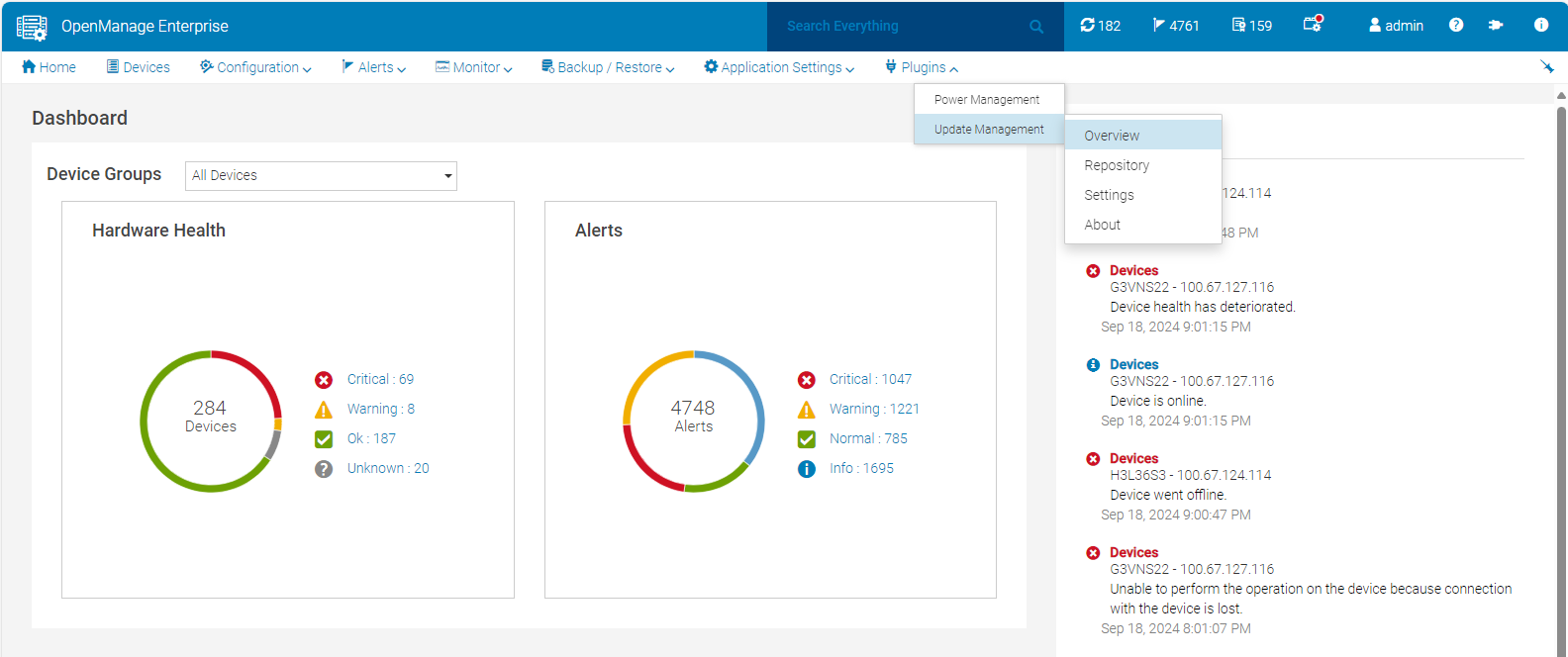Willkommen
Willkommen bei Dell
- Bestellungen schnell und einfach aufgeben
- Bestellungen anzeigen und den Versandstatus verfolgen
- Profitieren Sie von exklusiven Prämien und Rabatten für Mitglieder
- Erstellen Sie eine Liste Ihrer Produkte, auf die Sie jederzeit zugreifen können.
Support für das Dell OpenManage Enterprise Update Manager-Plug-in
Zusammenfassung: Das Dell OpenManage Enterprise Update Manager Plug-in erweitert OpenManage Enterprise um die Funktionen von Dell Repository Manager. Update Manager rationalisiert die Erstellung von nutzerdefinierten Repositorys, Baselines, Katalogen und Downloads von Updatepaketen in einem einzigen Workflow. Update Manager ermöglicht ein einfaches Management des Repositorys, einschließlich Löschen, Importieren und Planen von Aktualisierungen. Mit dem Update Manager erhalten Sie einen Übersichtsbildschirm, der auf einen Blick wichtige Informationen bereitstellt, einschließlich des Repository-Namens, des für die Erstellung verwendeten Katalogs, der Version und der farbkodierten Wichtigkeit. ...
Weisungen

Support für Dell OpenManage Update Manager
- Plug-in für Dell OpenManage Enterprise
- Erstellen von nutzerdefinierten Repositorys mithilfe der Serverbestandsaufnahme von OpenManage Enterprise
- Importieren oder löschen Sie Komponenten oder Bundles aus einem/in ein Repository.
- Aktualisieren Sie Repositorys, wenn neue Inhalte online im Dell Supportportal oder in einer Offlinequelle verfügbar sind.
- Konfigurieren Sie den OpenManage Enterprise-Proxy und verwalten Sie Speicherwarnungen für die Größe der Repositorys.
Dell OpenManage Enterprise Update Manager ist ein Plug-in für die Dell OpenManage Enterprise-Konsole . Es ermöglicht IT-Administratoren das Erstellen und Managen von Repositorys für Server, die in OpenManage Enterprise über iDRAC oder ein Windows-Betriebssystem verwaltet werden. Dieses Plug-in ist ein wichtiger Bestandteil des OpenManage-Portfolios und bietet eine nahtlose Integration.
Vorteile von Dell OpenManage Enterprise Update Manager
Die Verwendung von Update Manager hält Ihre Systeme mit der neuesten oder älteren Firmware und ausgewählten Windows-Treiberversionen auf dem neuesten Stand, indem Sie:
Ein Repository besteht aus System-Bundles und den zugehörigen Dell Update Packages (DUP). Ein System-Bundle ist eine Sammlung zusammengehöriger Updates, die für dieselbe Zielplattform gelten. Ein Dell Update Package (DUP) ist eine eigenständige ausführbare Datei in einem Standardformat, die ein bestimmtes Element auf einem Dell Server aktualisiert, z. B. die Firmware oder einen Gerätetreiber. Diese Bundles und Repositories ermöglichen die gleichzeitige Bereitstellung mehrerer Firmwareupdates. Update Manager unterstützt Dell Update Packages (DUPs) im EXE-Format.
Funktionen von Dell OpenManage Enterprise Update Manager

Verbesserungen an Dell OpenManage Enterprise Update Manager
Dell Technologies verbessert kontinuierlich OpenManage Enterprise Update Manager.
Neue Funktionen in OpenManage Enterprise Update Manager Version 1.6
- Vorabaktivierung des Betriebssystemtreiberupdates für Windows 2025 mit Baseline-Support
- Verbesserte Skalierbarkeit zur Unterstützung von bis zu 8.000 Geräten im Pre-Repository (vorher 5.000)
Neue Funktionen in OpenManage Enterprise Update Manager Version 1.5
- Unterstützung für OpenManage Enterprise 4.0
- Die Repository-Aktualisierungsdosis enthält keine gelöschten Inhalte.
- Repository-Aktualisierung bei Gruppen- oder Komponentenänderung.
- Repository vergleichen
- Repository-Versionen vergleichen
- Vergleichen Sie das Repository mit dem neuesten verfügbaren Katalog.
- Erstellen eines Vergleichsberichts im CSV-Format
Neue Funktionen in OpenManage Enterprise Update Manager Version 1.4
Neue Funktionen in OpenManage Enterprise Update Manager Version 1.3
Neu in OpenManage Enterprise Update Manager 1.2
- Support für HTTPS-Speicher in allen Repository-Vorgängen.
- Support für Windows Server 2022 in Repositories und Baselines.
- GUI-Verbesserungen, um eine bessere Nutzbarkeit zu gewährleisten.
Neu in OpenManage Enterprise Update Manager 1.1
- Support für die bereichsbasierte Zugriffskontrolle:
- Zum Erstellen eines Repository
- Zum Anzeigen eines Repository
- Zum Aktualisieren eines Repository
- Bearbeiten Sie den Repository-Namen und den Baseline-Namen.
- Übertragung von Eigentumsrechten für Repositories von einem Device Management zu einem anderen.
- Verbesserungen der Storage-Einstellungen, um mehr als 10 GB Storage bereitzustellen.
- Verbesserungen der Benutzeroberfläche, um eine bessere Nutzbarkeit zu gewährleisten.
- Erstausgabe von OpenManage Enterprise Update Manager.
Eine vollständige Liste der Verbesserungen, Einschränkungen, behobenen Probleme und bekannten Probleme finden Sie in den Versionshinweisen zum OpenManage Update Manager Plugin für jede Version.
Dell OpenManage Enterprise Update Manager – Dokumentationssammlung einschließlich Versionshinweisen
Rollenbasierte Berechtigungen für OpenManage Enterprise Update Manager und OpenManage Enterprise.
Die Nutzung von Dell OpenManage Enterprise Update Manager ist kostenlos. Die folgende Tabelle enthält eine Übersicht über die Funktionen, die von den rollenbasierten Berechtigungen abhängig sind.
Rollenbasierte Berechtigungen für Update Manager
In der folgenden Tabelle sind die Berechtigungen einer Update Manager-Nutzerrolle aufgeführt.
| Funktion | Administrator | Geräte-Manager | Betrachter |
|---|---|---|---|
| Installieren oder Deinstallieren von Update Manager | Erlaubt | Nicht zulässig | Nicht zulässig |
| Aktivieren oder Deaktivieren von Update Manager | Erlaubt | Nicht zulässig | Nicht zulässig |
| Proxy konfigurieren | Erlaubt | Nicht zulässig | Nicht zulässig |
| Einstellungen konfigurieren | Erlaubt | Nicht zulässig | Nicht zulässig |
| Erstellen eines Repository | Erlaubt | Erlaubt | Nicht zulässig |
| Erstellen Sie ein Repository. | Erlaubt | Erlaubt | Nicht zulässig |
| Updatepaket importieren | Erlaubt | Erlaubt | Nicht zulässig |
| Löschen von Repositories oder Bundles oder Updatepaketen | Erlaubt | Erlaubt | Nicht zulässig |
| Repository-Aktualisierung | Erlaubt | Erlaubt | Nicht zulässig |
| Anzeigen des Repository-Dashboards | Erlaubt | Erlaubt | Nicht zulässig |
| Anzeigen des Repositorys | Erlaubt | Erlaubt | Nicht zulässig |
Rollenbasierte Berechtigungen für OpenManage Enterprise
Die folgende Tabelle listet die Funktionen von OpenManage Enterprise auf, die für einen Update Manager-Nutzer erforderlich sind.
| Funktion | Administrator | Geräte-Manager | Betrachter |
|---|---|---|---|
| Aktualisieren der Firmware mit Baseline-Compliance-Bericht | Erlaubt | Erlaubt | Nicht zulässig |
| Updateeinstellungen | Erlaubt | Nicht zulässig | Nicht zulässig |
| Warnungsrichtlinie erstellen | Erlaubt | Erlaubt | Nicht zulässig |

Herunterladen und Installieren von Dell OpenManage Enterprise Update Manager
Update Manager 1.5 ist ein Plug-in für Dell OpenManage Enterprise (mindestens Version 4.0). So laden Sie dieses Plug-in herunter und installieren oder aktualisieren es:
Ermitteln Sie das Plug-in über „Update Settings“ auf der Seite „Console and Plugins“. Installieren Sie dann das Plug-in aus dem Abschnitt „Update Manager“ auf der Seite „Console and Plugins“ oder führen Sie ein Upgrade von einer früheren Version aus.Ressourcen für Dell OpenManage Enterprise Update Manager
Community-Diskussion
Werden Sie Teil der OpenManage Systems Management Community und profitieren Sie von:
- Foren zum Posten von Fragen und Antworten
- Blogs zum Lesen und Kommentieren von Artikeln
- Ideenaustausch zur Verbesserung der Produkte und Abstimmung zu Ideen, die andere Community-Mitglieder veröffentlicht haben
- Und mehr …
Dokumentation
Die aktuelle Dokumentation finden Sie in der Dokumentation zu Dell OpenManage Enterprise Update Manager .
Videos
OpenManage Enterprise- und FlexSelect-Plug-in-Architektur
Die OpenManage Enterprise-Konsole kann mit einer Plug-in-Architektur erweitert werden, um Power Manager-, Services- und Update Manager-Plug-ins einzuschließen.
November 2020OpenManage Enterprise – Übersicht
OpenManage Enterprise unterstützt IT-ExpertInnen mit intelligenter Automatisierung, die Echtzeiteffizienz und Kosteneinsparungen bietet.
März 2019